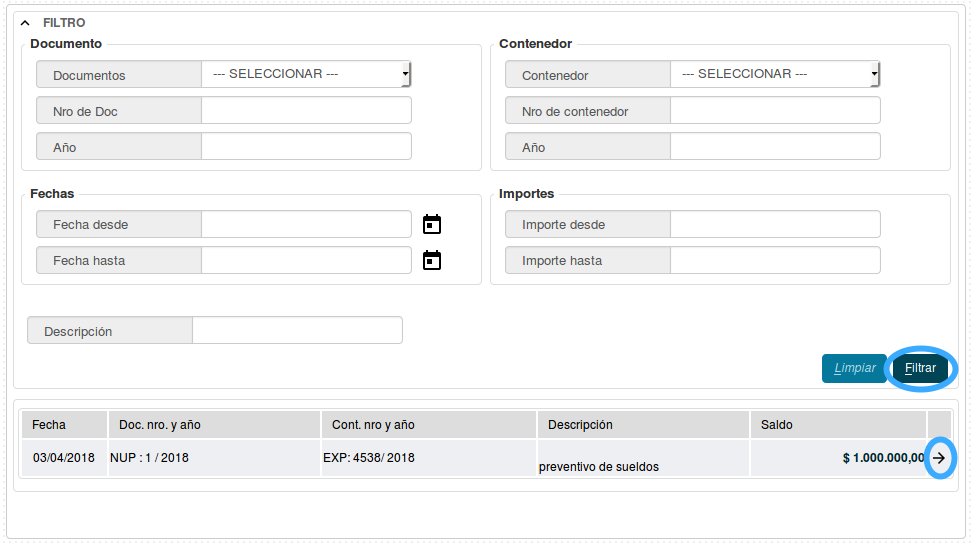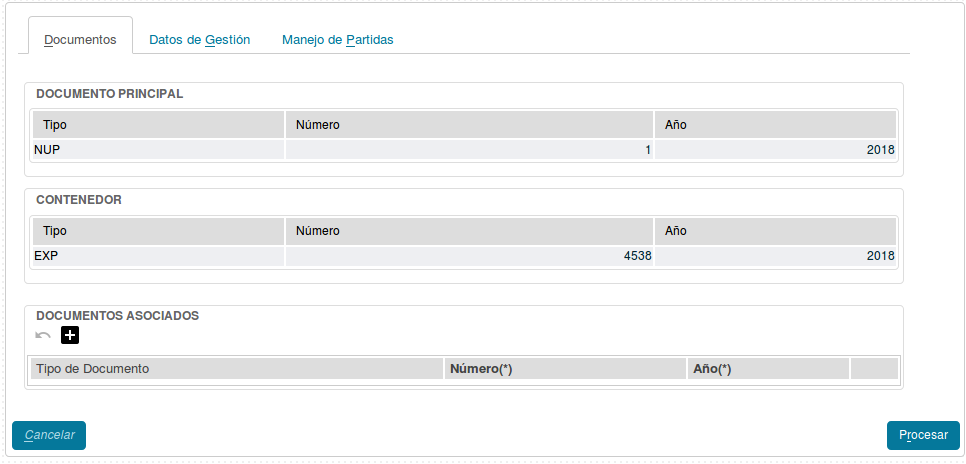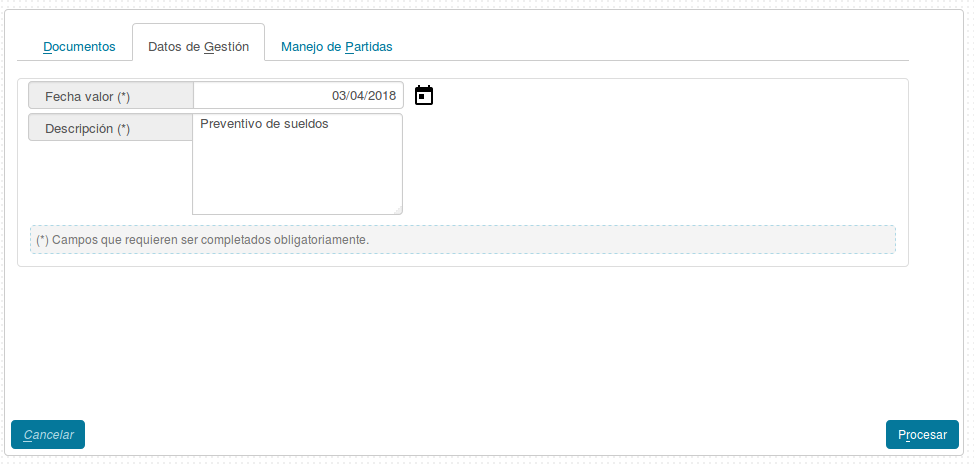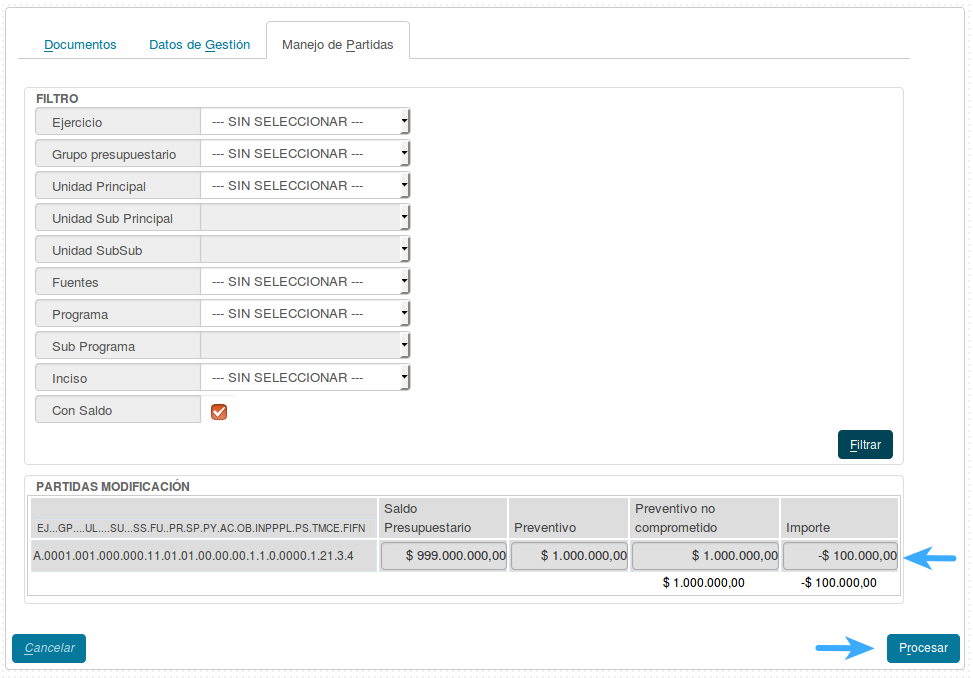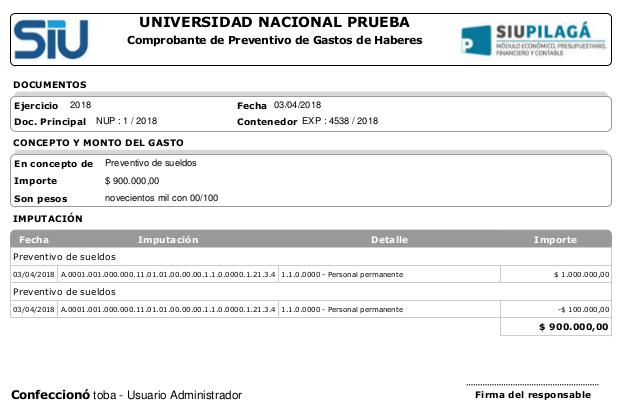SIU-Pilaga/version3.1.3/documentacion de las operaciones/gastos/sueldos/preventivo sueldos/preventivo sueldos rectificacion
Preventivo Sueldos - Rectificación
Permite rectificar el trámite generado en Preventivo Sueldos - Alta , este circuito tiene tres pestañas; Documentos, Datos de Gestión y Manejo de Partidas.
Ubicación en el Menú: Gastos/Sueldos/Preventivo Sueldos/Preventivo Sueldos - Alta
Comenzaremos la operación filtrando y seleccionando el preventivo a rectificar:
Documentos: Aquí debemos completar los datos sobre los documentos que respaldan a la operación.
- Documento Principal: Documento Principal que respalda el alta del preventivo del gasto.
- Contenedor: Contenedor Principal del Documento Principal que respalda el alta del preventivo del gasto.
También tendremos la opción de agregar Documentos Asociados presionando el botón ![]()
Datos de Gestión: Aquí debemos completar con la fecha del movimiento, y una explicación breve del mismo.
Manejo de Partidas: En esta pestaña debemos encontrar la Partida Presupuestarias que necesitemos asociar, se debe tomar en cuenta que se pueden imputar N cantidad de Partidas a cada operación. Seleccionaremos algunos datos de la misma, y presionaremos Filtrar. Una vez que hayamos encontrado la/s Partida/s deberemos seleccionarlas presionar el botón Seleccionar Partida que se encuentra en el extremo inferior de la pantalla. Acto seguido debemos completar el cuadro con el monto a descontar del trámite. Una vez hecho esto presionaremos el botón ![]()
Con esto habremos completado la operación, la cual continuará en la etapa del Devengado Sueldos. Podremos imprimir una constancia del movimiento realizado.